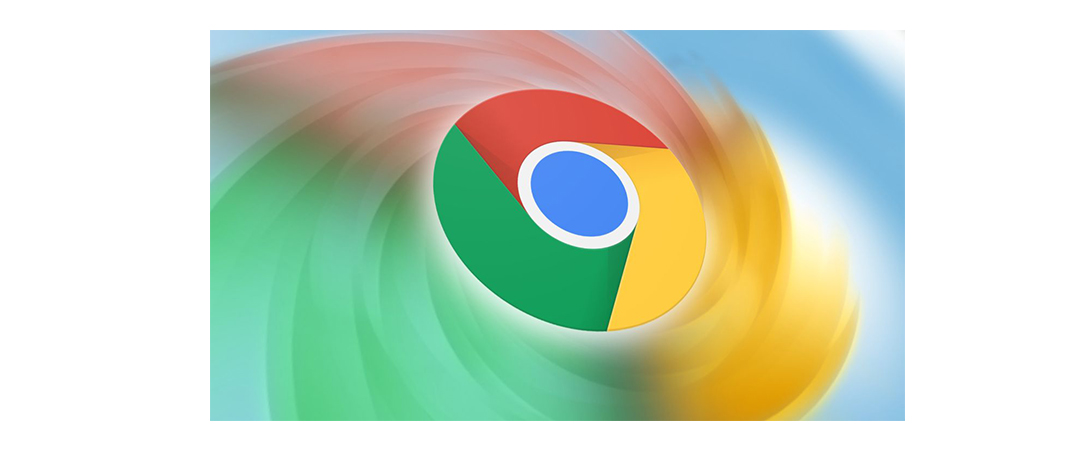آموزش ساخت فایل PDF در آیفون و آیپد بدون نیاز به اپلیکیشن
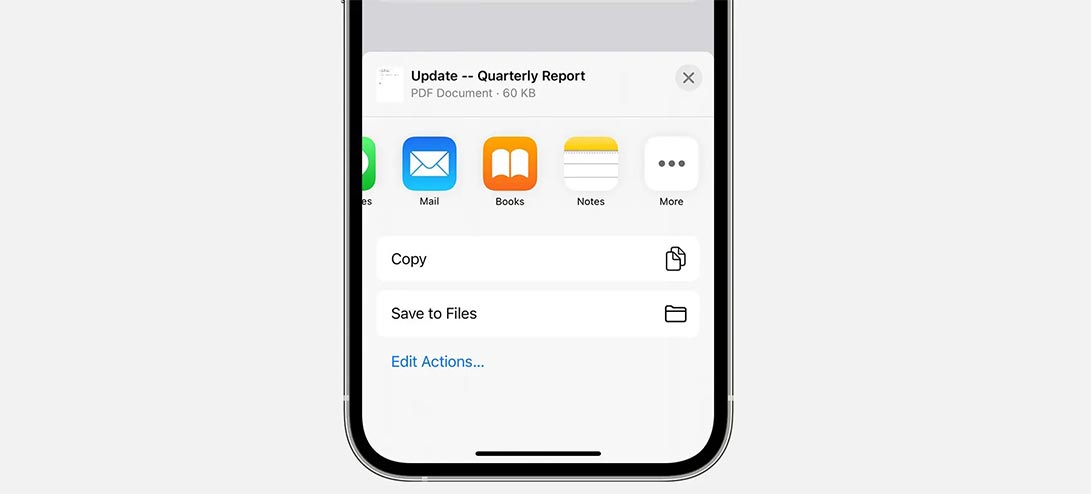
راههای مختلفی برای ساخت فایل PDF با استفاده از دستگاه اپل وجود دارد. با ما همراه باشید.
PDF از پرکاربردترین فرمتهای فایل محسوب میشود؛ بنابراین، نحوهی ایجاد و ساخت آن نیز از اهمیت بسیار زیادی برخوردار است. بسیاری از بهترین برنامه های ویرایش PDF برای iOS نیز منتشر شدهاند؛ اما جالب است بدانید که اپل قابلیتهایی را نیز در سیستمعامل گوشیهای هوشمند خود قرار داده است که شما را از نصب هرگونه برنامهی برای ساخت فایل پیدیاف بینیاز میکند.
شاید فکر کنید که این فرایند با صفحهنمایش کوچک آیفون کمی پیچیده است؛ اما درواقع اپل آن را به فرایندی بسیار ساده تبدیل میکند. بیایید با چند روش برای ساخت PDF در آیفون یا آیپد آشنا شویم.
نحوه ساخت PDF در آیفون از طریق منوی Print
اپل فرایند ساخت فایل PDF را با قراردادن آن در منو Share و سپس Print Options آسان کرده است. هرچیز ارسالکردنی برای چاپ را میتوان بهصورت فایل PDF نیز ذخیره کرد. چه ذخیره صفحه وب بهعنوان PDF و چه تبدیل عکس به PDF، همه راهها به گزینههای پرینتر ختم میشوند. در این مثال، عکس را به PDF تبدیل میکنیم.
- عکس را در برنامه Photos باز کنید و دکمه Share را بزنید. سپس، گزینه Print را انتخاب کنید.
- حالا روی دکمه Share دوم در گوشه بالا و سمت راست صفحه ضربه بزنید. این کار شما را از چاپگرهای AirPrint دور میکند؛ چراکه ما به آنها نیازی نداریم.
- خواهید دید که ضربهزدن روی این آیکون، عکس را به فایل PDF تبدیل میکند. انتخاب کنید که میخواهید PDF به کجا برود. شما میتوانید با استفاده از برنامه نصبشده آیفون خود، آن را برای کسی ارسال کنید یا با ارسال آن به
- اپلیکشن Files یا Dropbox آن را در گوشی نگه دارید.
- همچنین با انجام همین فرایند، میتوانید عکسها را به PDF تبدیل کنید؛ اما بهجای گزینه Print، بازکردن آنها در Books را انتخاب کنید. فایلها اکنون بهعنوان PDF به قسمت Books فرستاده میشوند.
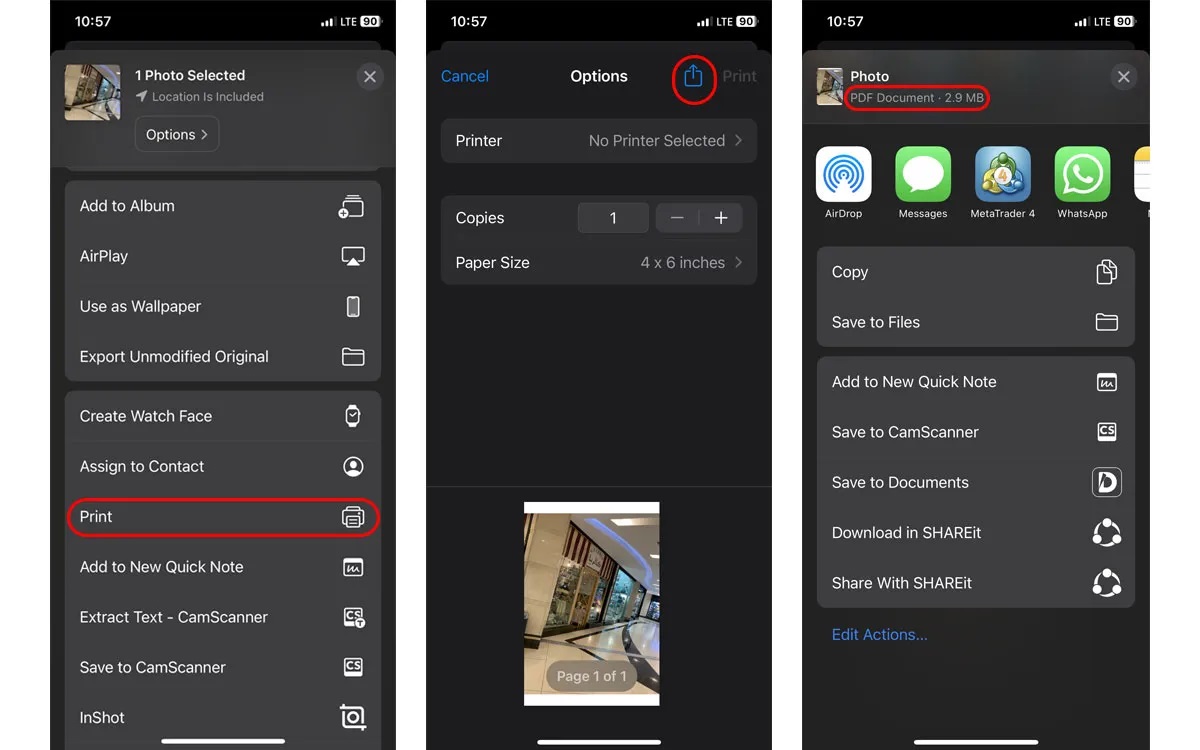
نحوه ساخت PDF در آیفون با استفاده از برنامه Files
اگر فایل متنی دارید، بهترین کار این است که آن را به برنامه Files منتقل کنید. شما میتوانید با همان روش استفادهشده برای تصاویر، از سند مدنظر PDF بسازید.
پس از انتقال سند به اپلیکیشن Files، مراحل زیر را دنبال کنید:
- آن را باز کنید و روی منو Share ضربه بزنید. گزینه Print را انتخاب کنید.
- روی دومین منو Share در بالای صفحه ضربه بزنید.
- این سند اکنون فایل PDF است. محل ارسال آن را انتخاب کنید.
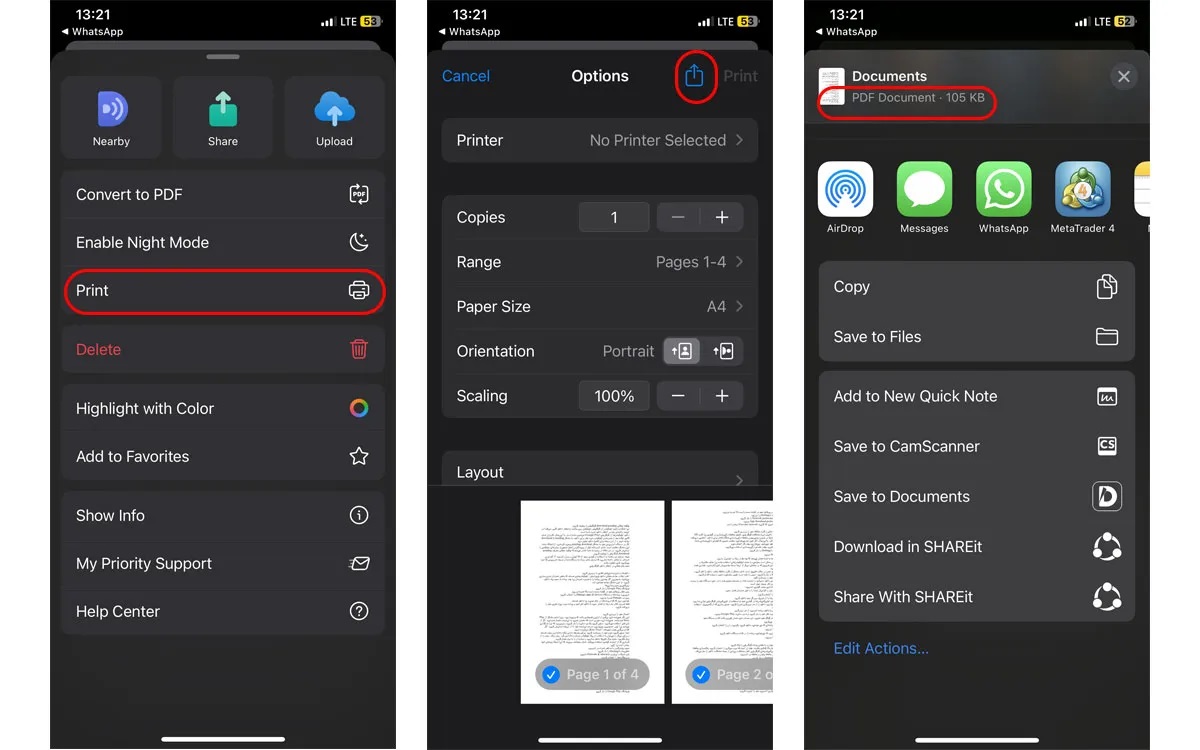
نحوه ساخت PDF در آیفون با استفاده از Google Docs
درنهایت، جایگزین مناسب دیگری با استفاده از Google Docs وجود دارد که بهراحتی میتوانید نسخه PDF آن را تهیه کنید.
- در Google Docs، سند خود را پیدا کنید و روی سهنقطه زیر آن ضربه بزنید.
- در منو ظاهرشده گزینه Send a copy را انتخاب کنید.
- از منو بعدی PDF را انتخاب کنید و سپس OK را بزنید.
- حالا PDF ساخته شده است و میتوانید ازطریق منو Share محل ارسال PDF را انتخاب کنید.
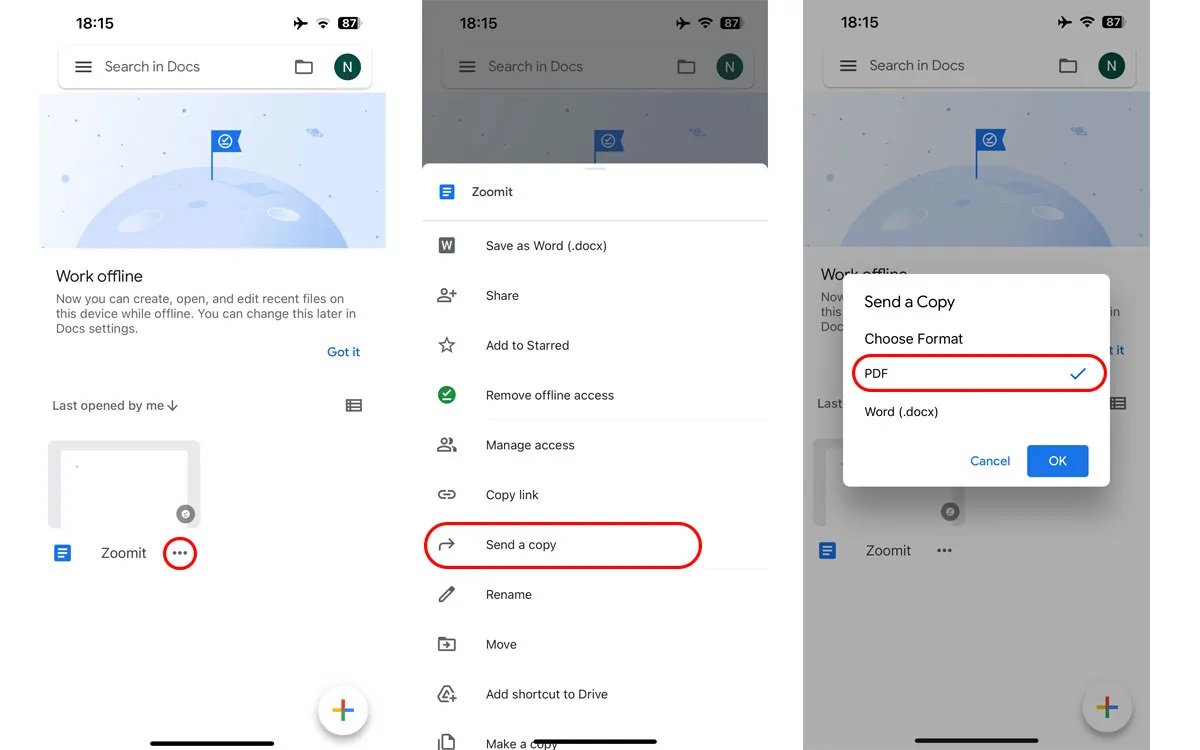
منبع : زومیت